Vista系统要进行哪些设置才能成功使用EastFax?
由于Vista默认开启了UAC的关系,用户登录系统后默认都是以标准用户权限运行程序的,你可能并不清楚EastFax的安装目录对于标准用户是否有权限修改,因此默认情况下安装完成后直接运行客户端时可能会仍然不能转换文件,甚至在转换文件时频繁报错,“Print Spooler”打印服务被终止。或者在Eastfax虚拟打印机里看到“错误-正在打印”的错误信息,无法转换文件格式。
出现这类问题主要分两类:
一、Vista系统安装后从未使用过自带的Fax服务;
二、系统安装以后使用过系统的传真服务(出现“错误-正在打印”信息一般为是这种情况)。
针对第一种情况,解决办法有两种:
1、开放客户端安装文件夹的写权限给“Everyone”帐号,注意,Vista的用户权限控制里面多了一个“编辑”按钮,只有先点“编辑”按钮才能添加“Everyone”用户和设置权限。
1、开放客户端安装文件夹的写权限给“Everyone”帐号,注意,Vista的用户权限控制里面多了一个“编辑”按钮,只有先点“编辑”按钮才能添加“Everyone”用户和设置权限。
操作步骤为:
找到EastFax客户端软件的安装文件夹,在文件夹上右键单击,选择『属性』,打开“EastFaxClient属性”对话框,点击『安全』选项卡切换到安全属性标签,点击“编辑”按钮弹出“EastFaxClient的权限”对话框,在对话框中点击“添加”按钮,在文本框中输入“Everyone”后点击“确定”按钮回到上一对话框,在“Everyone的权限”文本框中勾选所有权限为“允许”即可。
2、关闭UAC功能,让用户以什么身份登录系统,就以什么身份运行程序。步骤:
(1)依次点击“开始 > 运行”,输入“msconfig”后回车,打开系统配置实用程序,
(2)选择“工具”选项卡,向下滚动找到“禁用 UAC”,选中该行;
(3)点击“启动”按钮;
(4)一个CMD黑窗口将会打开,当运行完毕后,将其关闭;
(5)退出msconfig,重启系统即可。
重启系统后以管理员身份登录系统并使用软件即可。
针对第二种情况,除了进行上述设置外,还需要进行以下操作:
(1)打开打印机面板,在空白处点击鼠标右键,在打开的右键菜单里选择最下方『服务器属性』,打开后选择『端口』标签,然后点击『添加端口』,选择端口类型为『Local Port』,输入新端口名称(如命名为Eastfax),然后点击『确定』并关闭对话框。
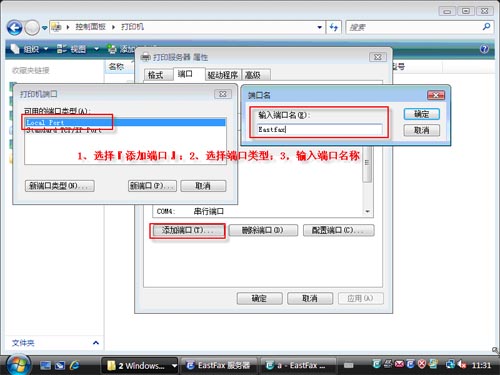
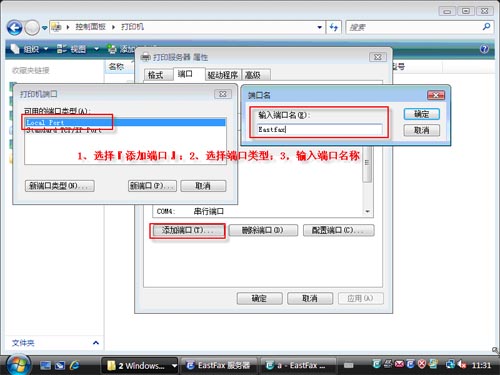
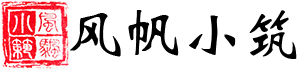
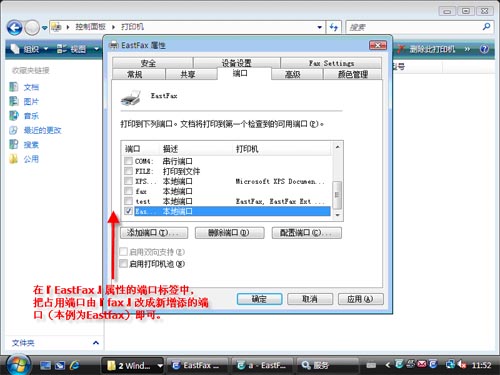
登录后可发表评论
点击登录